Nota: Si agrega una palabra a un diccionario personalizado en un programa de Office, esa palabra estará disponible para la revisión ortográfica en otros programas de Office.
Todos los diccionarios personalizados se administran y seleccionan mediante el cuadro de diálogo Diccionarios personalizados .
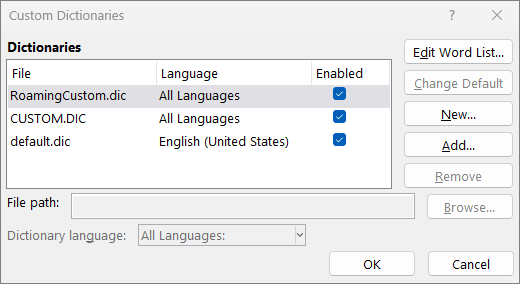
Abrir el cuadro de diálogo Diccionarios personalizados
-
En la pestaña Archivo, seleccione Opciones y abra las opciones de corrección:
-
En la mayoría de los programas de Office: seleccione la pestaña Revisión.
-
En Outlook: En la pestaña Correo, seleccione el botón Ortografía y Autocorrección y elija Revisión.
-
-
Asegúrese de que la casilla Sugerir solo del diccionario principal esté desactivada.
-
Seleccione Diccionarios personalizados.
Aquí se muestran todos los diccionarios, con el diccionario predeterminado en la parte superior.
Nota: Para agregar rápidamente una palabra a un diccionario predeterminado, haga clic con el botón derecho en la palabra de un documento y seleccione Agregar al diccionario.
-
En la pestaña Archivo, seleccione Opciones y abra las opciones de corrección:
-
En la mayoría de los programas de Office: seleccione la pestaña Revisión.
-
En Outlook: En la pestaña Correo, seleccione el botón Ortografía y Autocorrección y elija Revisión.
-
-
Seleccione Diccionarios personalizados. y elige el diccionario que quieres editar.
No desactive la casilla. -
Seleccione Editar lista de Word y siga uno de estos procedimientos:
-
Para agregar una palabra, escríbala en el cuadro Word y seleccione Agregar.
-
Para eliminar una palabra, selecciónela en el cuadro Diccionario y seleccione Eliminar.
-
Para modificar una palabra, bórrela y luego agréguela escrita como desee.
-
Para quitar todas las palabras, haga clic en Eliminar todas.
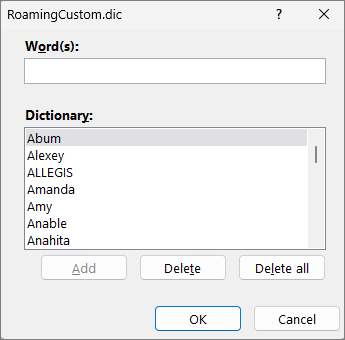
-
Para guardar palabras de forma predeterminada en este diccionario personalizado, vea Cambiar el diccionario personalizado al que el corrector ortográfico agrega palabras a continuación.
Para obtener más información, seleccione los títulos siguientes.
Si el corrector ortográfico marca determinadas palabras como incorrectas y quiere que omita estas palabras, agréguelas al diccionario personalizado predeterminado. Para cambiar el diccionario personalizado predeterminado al que se agregan esas palabras, vea Cambiar el diccionario personalizado al que el corrector ortográfico agrega palabras a continuación.
-
Al revisar la ortografía y la gramática automáticamente, haga clic con el botón derecho en la palabra con la línea ondulada roja y seleccione Agregar al diccionario.
-
Cuando ejecute la herramienta de revisión ortográfica y gramatical, haga clic en Agregar o Agregar al diccionario para la palabra marcada.
Nota: Si la opción Agregar al diccionario no está disponible, asegúrese de que está seleccionado un diccionario personalizado predeterminado en el cuadro de diálogo Diccionarios personalizados . Vea Cambiar el diccionario personalizado al que el corrector ortográfico agrega palabras a continuación para obtener información sobre cómo seleccionar un diccionario personalizado predeterminado.
Para obtener más información, vea Revisar la ortografía y la gramática
-
En la pestaña Archivo, seleccione Opciones y abra las opciones de corrección:
-
En la mayoría de los programas de Office: seleccione la pestaña Revisión.
-
En Outlook: En la pestaña Correo, seleccione el botón Ortografía y Autocorrección y elija Revisión.
-
-
Seleccione Diccionarios personalizados y elija Nuevo.
-
En el cuadro de diálogo Nombre de archivo, escriba un nombre para el diccionario personalizado.
-
Seleccione Guardar.
-
Si quiere usar el diccionario nuevo para otro idioma, mientras lo tiene seleccionado en la Lista de diccionarios, seleccione el idioma en el menú Idioma del diccionario.
Si quiere que el nuevo diccionario personalizado sea el predeterminado, donde se guardan las palabras que agregue, vea la siguiente tarea, Cambiar el diccionario personalizado al que el corrector ortográfico agrega palabras.
Al agregar nuevas palabras al revisar la ortografía, se agregan al diccionario personalizado predeterminado en la parte superior de la lista en el cuadro de diálogo Diccionarios personalizados . Puede cambiar el diccionario personalizado predeterminado que se usa para todos los programas de Office:
-
En la pestaña Archivo, seleccione Opciones y abra las opciones de corrección:
-
En la mayoría de los programas de Office: seleccione la pestaña Revisión.
-
En Outlook: En la pestaña Correo, seleccione el botón Ortografía y Autocorrección y elija Revisión.
-
-
Seleccione Diccionarios personalizados.
-
En el cuadro Lista de diccionarios, siga uno de estos procedimientos:
-
Para cambiar el diccionario predeterminado para todos los idiomas, seleccione el nombre del diccionario en Diccionarios.
-
Para cambiar el diccionario predeterminado para un idioma determinado, seleccione el nombre del diccionario y, a continuación, elija un idioma en Idioma del diccionario.
-
-
Seleccione Cambiar predeterminado.
Nota: Si solo hay un diccionario en un encabezado, este deberá ser el predeterminado. En tal caso, el botón no está disponible.
La próxima vez que revise la ortografía, el programa usará los diccionarios personalizados predeterminados que haya seleccionado.
De forma predeterminada, al crear un nuevo diccionario personalizado, la aplicación establece el diccionario en Todos los idiomas, lo que significa que el diccionario se usa al revisar la ortografía del texto en cualquier idioma. No obstante, se puede asociar un diccionario personalizado a un idioma determinado, para que el programa use el diccionario solamente cuando se revise la ortografía de un texto escrito en ese idioma.
-
En la pestaña Archivo, seleccione Opciones y abra las opciones de corrección:
-
En la mayoría de los programas de Office: seleccione la pestaña Revisión.
-
En Outlook: En la pestaña Correo, seleccione el botón Ortografía y Autocorrección y elija Revisión.
-
-
Seleccione Diccionarios personalizados.
-
En el cuadro Lista de diccionarios , seleccione el diccionario que desea cambiar.
-
En el menú Idioma del diccionario, seleccione el idioma para el que se debe usar el diccionario.
En el cuadro de diálogo Diccionarios personalizados, se muestra una lista de los diccionarios personalizados disponibles que puede usar el programa para revisar la ortografía. Si el diccionario que desea usar, por ejemplo, uno comprado a una compañía de terceros, está instalado en el equipo pero no aparece en el cuadro Lista de diccionarios, puede agregarlo.
-
En la pestaña Archivo, seleccione Opciones y abra las opciones de corrección:
-
En la mayoría de los programas de Office: seleccione la pestaña Revisión.
-
En Outlook: En la pestaña Correo, seleccione el botón Ortografía y Autocorrección y elija Revisión.
-
-
Seleccione Diccionarios personalizados y elija Agregar.
-
Busque la carpeta que contiene el diccionario personalizado que desee y, luego, haga doble clic en el archivo del diccionario.
Si quiere que este diccionario personalizado sea el predeterminado, donde se guardan las nuevas palabras que agregue, vea la sección Cambiar el diccionario personalizado al que el corrector ortográfico agrega palabras más arriba.
-
En la pestaña Word, seleccione Preferencias.
-
En Herramientas de edición y corrección, seleccione

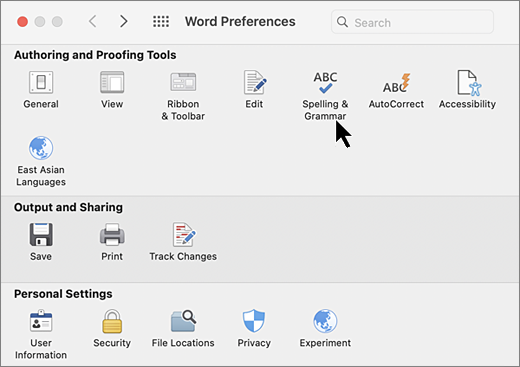
-
Si quiere usar diccionarios personalizados, asegúrese de que la casilla Sugerir solo del diccionario principal esté desactivada.
-
Seleccione Diccionarios.
-
Seleccione el diccionario que quiera modificar.
Asegúrese de no desactivar accidentalmente la casilla del diccionario.
-
Seleccione Editar.
El diccionario personalizado se abrirá como documento para editarlo.
-
Guardar el documento.
Nota: Al editar un diccionario personalizado, Word deja de revisar la ortografía mientras escribe. Cuando termine de modificar el diccionario personalizado, si quiere que Word reanude la revisión ortográfica mientras escribe, vaya al cuadro de diálogo Ortografía y gramática, que se muestra en el paso 2 anterior, y seleccione Revisar ortografía mientras se escribe.
-
En la pestaña Word, seleccione Preferencias.
-
En Herramientas de edición y corrección, seleccione

Asegúrese de que la casilla Sugerir solo del diccionario principal está desactivada. -
Seleccione Diccionarios.
-
En Diccionarios personalizados, asegúrese de que la casilla situada junto a cada diccionario personalizado que se va a usar está activada y, a continuación, seleccione Aceptar.
-
En la pestaña Word, seleccione Preferencias.
-
En Herramientas de edición y corrección, seleccione

Asegúrese de que la casilla Sugerir solo del diccionario principal está desactivada. -
Seleccione Diccionarios y elija Nuevo.
-
En el cuadro de diálogo Guardar como, escriba un nombre para el diccionario personalizado.
-
Seleccione Guardar.
-
Si quiere usar el diccionario nuevo para otro idioma, mientras lo tiene seleccionado en el cuadro de diálogo Diccionarios personalizados, seleccione el idioma en la lista Idioma.
-
Seleccione Aceptar.
En el cuadro de diálogo Diccionarios personalizados se muestra una lista de los diccionarios personalizados disponibles que puede usar Word para revisar la ortografía. Si el diccionario que quiere usar (por ejemplo, uno comprado a otra empresa) está instalado en el equipo pero no aparece en el cuadro de diálogo Diccionarios personalizados, puede agregarlo usted mismo.
-
En la pestaña Word, seleccione Preferencias.
-
En Herramientas de edición y corrección, seleccione

Asegúrese de que la casilla Sugerir solo del diccionario principal está desactivada. -
Seleccione Diccionarios y elija Agregar.
-
Ubique la carpeta que contiene el diccionario personalizado que quiera agregar y, después, haga doble clic en el archivo del diccionario.
Si desea obtener más ayuda para instalar un diccionario de otra empresa, vea las instrucciones de instalación correspondientes.
De forma predeterminada, al crear un nuevo diccionario personalizado, el programa establece el diccionario en Todos los idiomas, lo que significa que el diccionario se usa para revisar la ortografía del texto en cualquier idioma. No obstante, se puede asociar un diccionario personalizado a un idioma determinado, para que el programa use el diccionario solamente cuando se revise la ortografía de un texto escrito en ese idioma.
-
En la pestaña Word, seleccione Preferencias.
-
En Herramientas de edición y corrección, seleccione

Asegúrese de que la casilla Sugerir solo del diccionario principal está desactivada. -
Seleccione Diccionarios y elija el diccionario que quiera cambiar.
-
En la lista Idioma, seleccione el idioma para el que se debe usar el diccionario.
Siempre que revise la ortografía de un documento, puede agregar una palabra marcada como incorrecta a un diccionario personalizado. El diccionario personalizado predeterminado es el diccionario al que Microsoft Word agrega la palabra en situaciones como esta.
-
En la pestaña Word, seleccione Preferencias.
-
En Herramientas de edición y corrección, seleccione

Asegúrese de que la casilla Sugerir solo del diccionario principal está desactivada. -
Seleccione Diccionarios.
-
Elija un diccionario en la lista Diccionario personalizado y seleccione Aceptar.
-
Cierre el cuadro de diálogo Ortografía y gramática.
Nota: Si solo hay un diccionario en un encabezado, este deberá ser el predeterminado. En tal caso, el botón no está disponible.
La próxima vez que revise la ortografía, la aplicación usará el diccionario personalizado predeterminado que seleccionó.
Cuando no se reconoce una palabra, la aplicación la marca como incorrecta subrayando la palabra con una línea roja ondulada. Para reconocer la ortografía como correcta, ignórela o agréguela al diccionario.
-
Seleccione la palabra y elija Más opciones (...)
-
Siga uno de estos procedimientos:
-
Seleccione

-
Seleccione

-







